Przecinanie brył
|
Polecenie |
Lokalizacja |
Skrót klawiszowy |
|
Przetnij bryłę |
Modelowanie Menu kontekstowe |
Ctrl + Alt + T (Windows) Cmd + Option + T (Mac) |
Polecenie Przetnij bryłę pozwala na tworzenie płaskich lub schodkowych przekrojów przez bryłę lub powierzchnię NURBS. Powierzchnia przecięta może pobrać atrybuty koloru powierzchni tnącej.
Zawsze należy upewnić się, że powierzchnia tnąca jest większa niż powierzchnia czy bryła wyjściowa.
Aby przeciąć bryłę, wykonaj następujące kroki:
Zaznacz bryłę lub powierzchnię NURBS, przeznaczoną do przecięcia oraz powierzchnię tnącą.
Podstawowa bryła lub powierzchnia zostanie przecięta wzdłuż krawędzi, gdzie przebiega normalna powierzchni tnącej. W palecie Info zaznacz opcję Pokaż normalną, aby wyświetlić normalną powierzchni. W razie potrzeby kliknij przycisk Odwróć normalną w palecie Info, aby uzyskać żądany wynik.
Zaznacz odpowiednie polecenie.
Na ekranie pojawi się okno dialogowe Zaznacz.
Zaznacz obiekt tnący. Ostatni utworzony obiekt zostanie domyślnie zaznaczony i podświetlony. Użyj strzałek, aby zaznaczyć inny obiekt.
Zaznacz opcję Zachowaj obiekt tnący, aby zachować obiekt tnący po wykonaniu operacji lub odznacz opcję Zachowaj obiekt tnący, aby go usunąć.
Jeśli opcja Zachowaj obiekt tnący zostanie zaznaczona, obiekt tnący pozostanie na rysunku. Obiekt ten jest edytowalny oddzielnie.
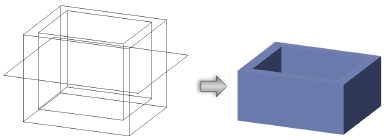
Jeśli opcja Zachowaj obiekt tnący jest odznaczona, po przecięciu bryły podstawowej obiekt tnący zostanie usunięty.
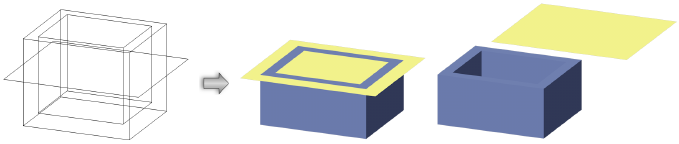
Parametry przeciętej bryły możesz w dowolnej chwili zmienić w palecie Info.
Kliknij, aby pokazać/ukryć parametry.Kliknij, aby pokazać/ukryć parametry.
|
Parametr |
Opis |
|
Grubość/Głębokość/Wysokość (tylko widok) |
W tych polach edycji znajdują się dane o rozmiarach bryły. |
|
Skala X/ Skala Y/ Skala Z |
Wprowadź wartość, aby przeskalować powierzchnię przekroju bryły w kierunku X, Y lub Z. |
|
Odwróć kierunek skręcenia |
Gdy obiekt tnący jest powierzchnią, kliknij ten przycisk, aby odwrócić kierunek normalnej powierzchni. Część obiektu bazowego po tej samej stronie co normalna nowej powierzchni zostanie usunięta. Gdy obiekt tnący jest bryłą, kliknij ten przycisk, aby odwrócić kierunek operacji. Część obiektu bazowego nieprzecinająca się z obiektem tnącym zostanie usunięta. |
|
Użyj koloru płaszczyzny cięcia |
Zaznacz tę opcję, aby kolor płaszczyzny cięcia zastosować do przeciętej bryły. |
|
Scal z obiektami konstrukcyjnymi w punkcie przecięcia (wymagana wersja branżowa Vectorworks) |
Zaznacz tę opcję, aby zaznaczony obiekt oznaczyć jako element konstrukcyjny. W ten sposób zostanie on wizualnie scalony z innymi obiektami konstrukcyjnymi na płaszczyźnie cięcia w oknach przekroju. Scalone obiekty wyświetlane są jako całość o jednolitym wypełnieniu. Aby uzyskać więcej informacji, zob. Ustawienia zaawansowane okna przekroju. |

Potrzebujesz więcej informacji? Poproś o pomoc naszego wirtualnego asystenta Dexa! ![]()